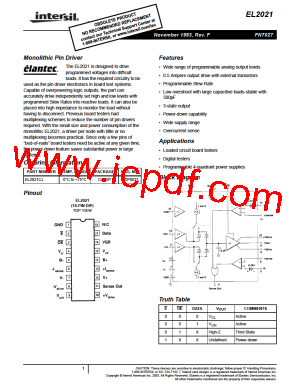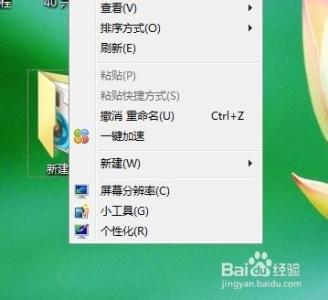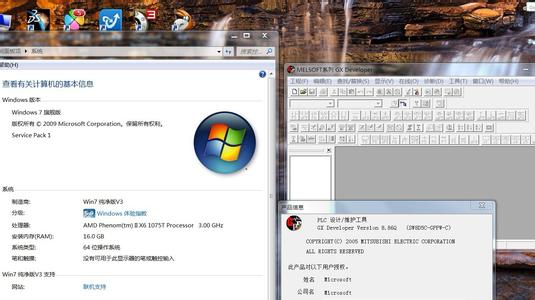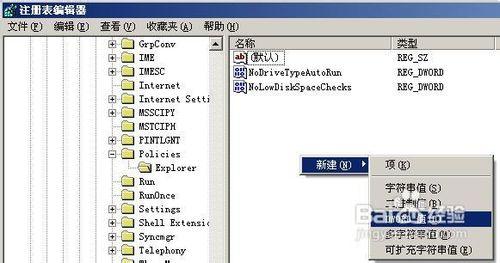发布时间:2022年04月15日 09:26:40分享人:理想很丰满来源:互联网3
不少用户遇到右键失灵无法使用的情况,即使更换电池鼠标也一样无法使用,Win7系统桌面鼠标右键没反应怎么办呢?小编分享了解决Win7系统桌面鼠标右键没反应的方法,希望对大家有所帮助。
Win7系统桌面鼠标右键没反应解决方法1、按下“win+r”组合键打开运行,输入“gpedit.msc”按下回车键打开组策略编辑器;
2、在编辑器中依次展开“用户配置—管理模板—Windows组件—Windows资源管理器”;
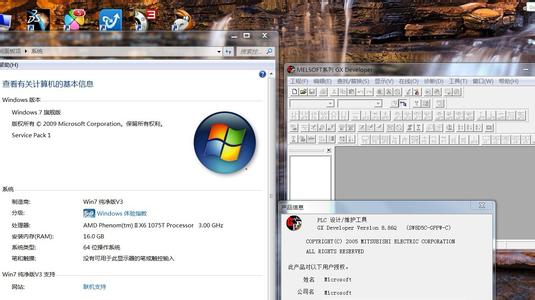
3、在窗口右侧双击打开“删除Windows资源管理器的默认上下文菜单”,在打开多窗口中选择“已禁用”,点击应用并确定即可。
以上Win7桌面鼠标右键没有反应的解决方法就介绍完了,用户只需通过组策略编辑器进行简单操作即可解决问题。
爱华网本文地址 » http://www.413yy.cn/a/200561/361372280.html
更多阅读

今天不知道桌面回事,开机时桌面上什么都没有,任务栏和开始菜单也没了,鼠标左键可系统目录里,就是以用,右键没反应,所以上网也只能用Ctrl+Alt+Delete打开任务管理器,再新建任务-浏览桌面找InternetExplorer,发现没有了,没办法只能用任务管理器
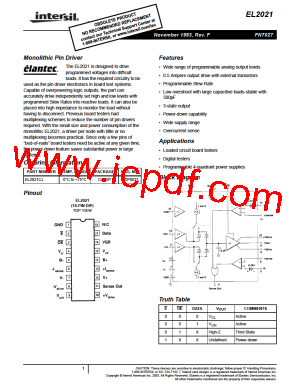
原文地址:解决在excel工作表中鼠标的右键不能使用的问题作者:我不是内向的程序员只是我很忙1.删除C:Documents and Settings用户名ApplicationDataMicrosoftExcelXLSTART下的所有文件2.删除*.xlb文件,方法是:关闭excel----开始---搜索--
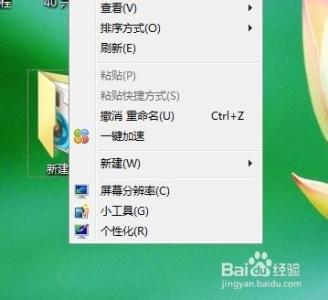
鼠标右键没有反应!――简介最近不知道装的什么软件还是什么影响,在桌面点击右键的时候,一直是等待,无任何反映,找了各种资料都实验过了,修改资源管理器桌面图标上下文,扫描整个盘是否有插件,都没有任何的起色,最后修改注册表终于成
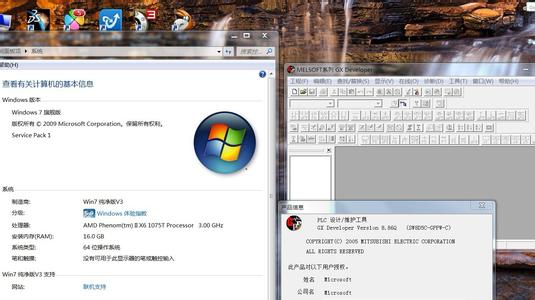
电脑桌面点击鼠标右键没有反应解决办法――简介点击鼠标右键失灵意味着不能新建文件夹,不能选择属性等等一系列不方便哦,为了解决问题,请小伙伴们往下看~电脑桌面点击鼠标右键没有反应解决办法――方法/步骤电脑桌面点击鼠标右键没有
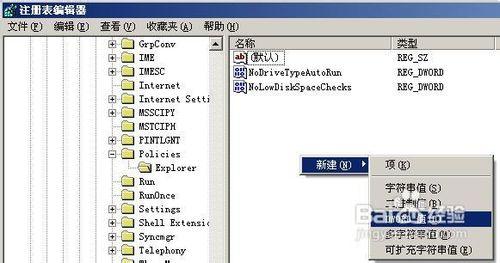
1、在电脑桌面空白处点击鼠标右键选择属性没有反应,造成设置显示属性失败;2、控制面板-系统-显示点击后也没有反应,无法设置显示属性。电脑桌面点击鼠标右键选择属性没有反应――工具/原料电脑电脑桌面点击鼠标右键选择属性没有反应
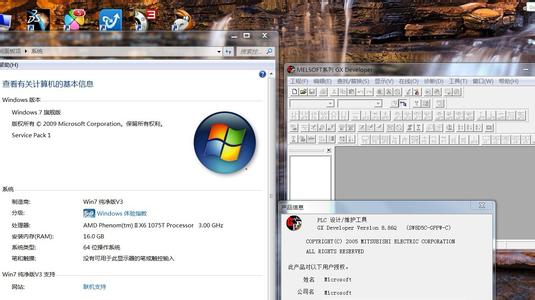
 爱华网
爱华网